Windows10系统下为电源选项添加休眠的方法
使用Windows10系统笔记本的用户,有时候会碰到在开始菜单电源选项里找不到休眠的情况。若是此时想要用休眠,那该怎么添加呢?下面,系统城小编就来给大家介绍在win10系统下为电源选项添加休眠的方法,希望能够帮到有需要的朋友!
具体方法如下:
1、右键点击开始菜单,找到控制面板。

2、找到硬件与声音,如图所示。
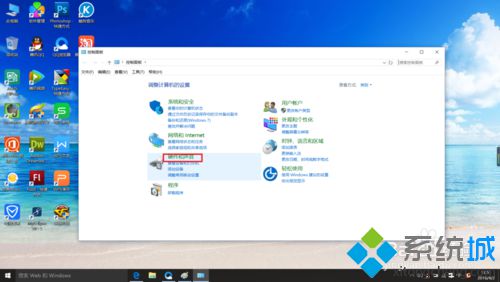
3、找到电源选项,点击如图所示的选项。
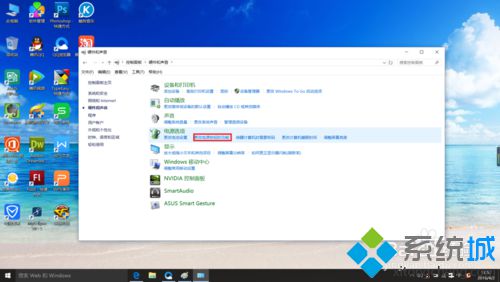
4、点击更改当前不可用设置,如图。

5、下滑,找到休眠,勾选他。如图。
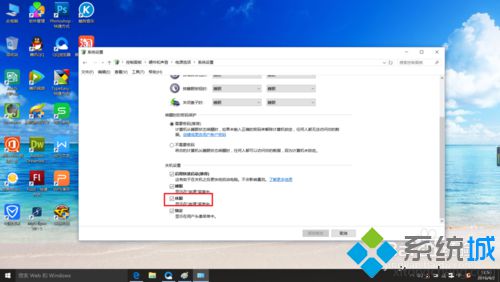
6、最后保存修改,就可以在电源里找到休眠了。
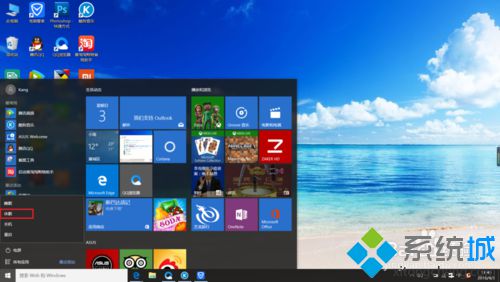
Windows10系统下为电源选项添加休眠的方法就介绍到这里了。有需要的朋友,不妨尝试操作一下!更多精彩的内容请继续关注系统城官网www.xitongcheng.com
相关教程:电脑电源休眠选项win7电源选项没有休眠xp系统电源选项win8电源选项我告诉你msdn版权声明:以上内容作者已申请原创保护,未经允许不得转载,侵权必究!授权事宜、对本内容有异议或投诉,敬请联系网站管理员,我们将尽快回复您,谢谢合作!










